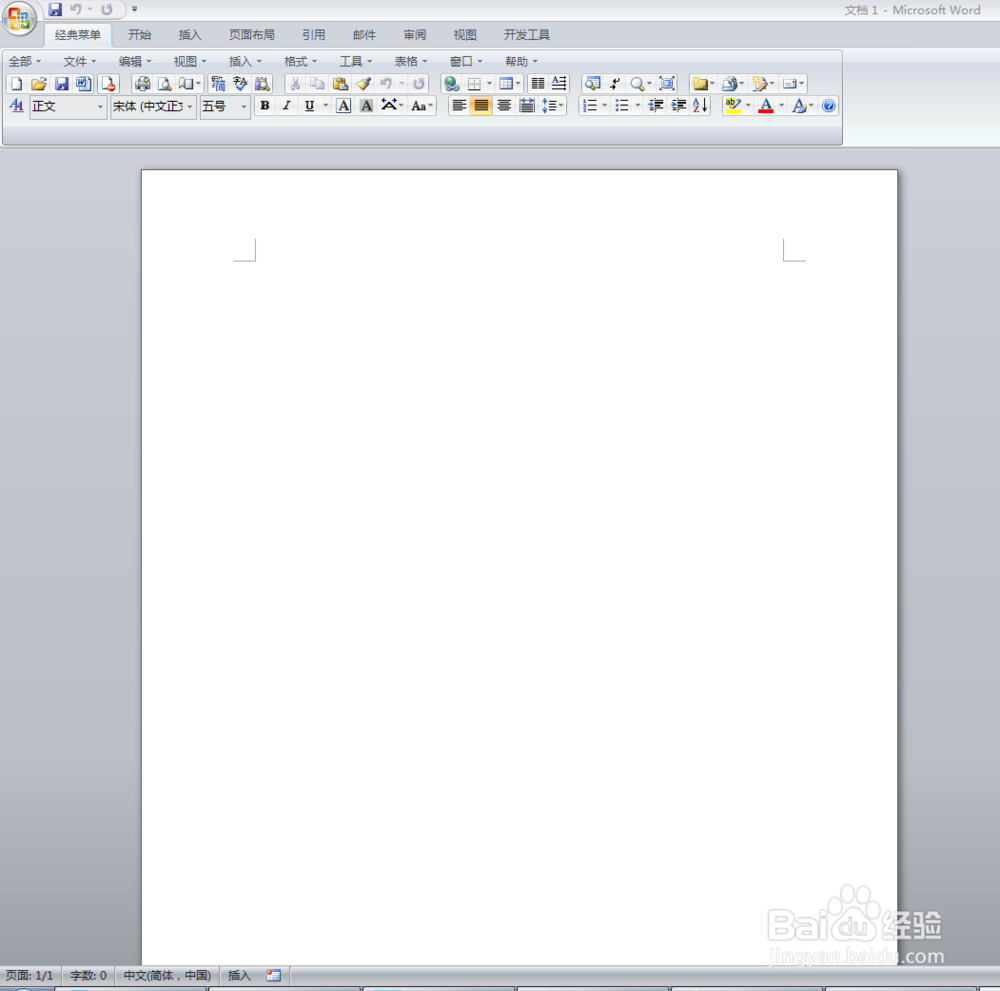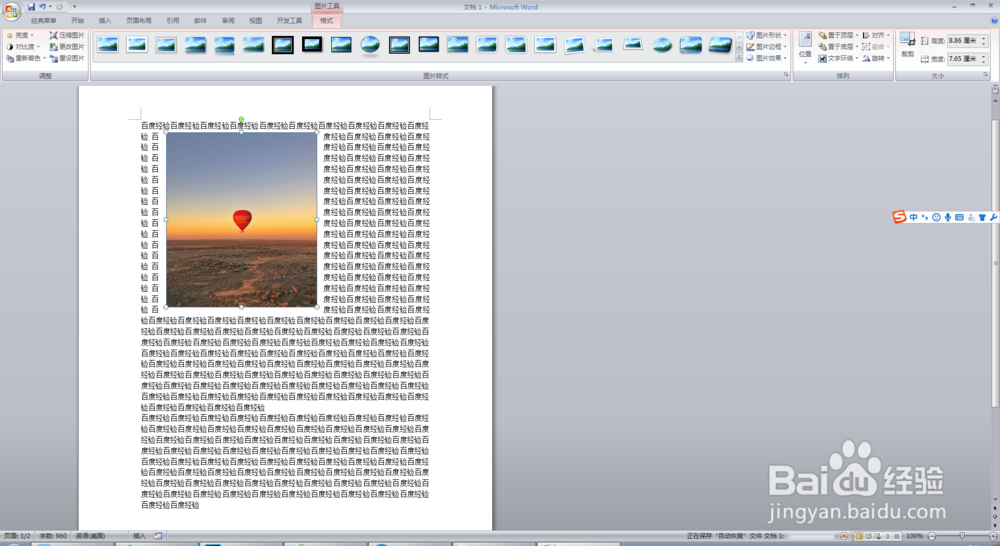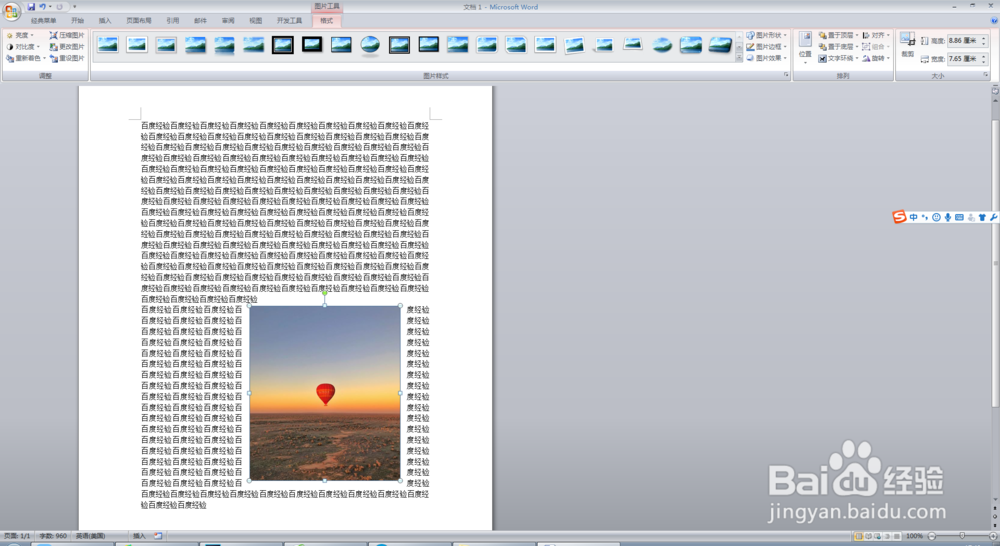1、打开电脑中安装Word软件,进入Word主页面。如下图。
2、在Word文档中随意的输入一些文字,把光标定在中间文字位置,单击插入图片,,如下图。
3、现在图片是占了一整行,中间左右空白的地方没有文字,那么我们怎么修改呢,鼠标选中图片,选择格式下面的属性,找到【文字环绕】
4、【文字环绕】右边有个倒三角,我们单击这个倒三角,会出来下拉选项,我们选择【四周型环绕】,会发现文字已经环绕图片了。如下图
5、如果我们想要修改图片的位置,用鼠标把图片拖到需要的地方即可修改图片的位置,
6、那么如果我们想要复制这张照片怎么办呢,按 Ctrl键,拖动这个图片即可复制一张图片出来,